当我们使用电脑时,如果需要离开一段时间,我们可以将电脑设置为自动待机,这样不仅可以保护我们的隐私,还可以节省电量。设置自动待机后,有些用户还想设置电脑在待机时关闭硬盘。这样做的目的自然是为了节省更多的电量,降低电脑的运行功耗。那么Win10系统如何设置待机时关闭硬盘呢?接下来就跟随小编一起来看看吧!
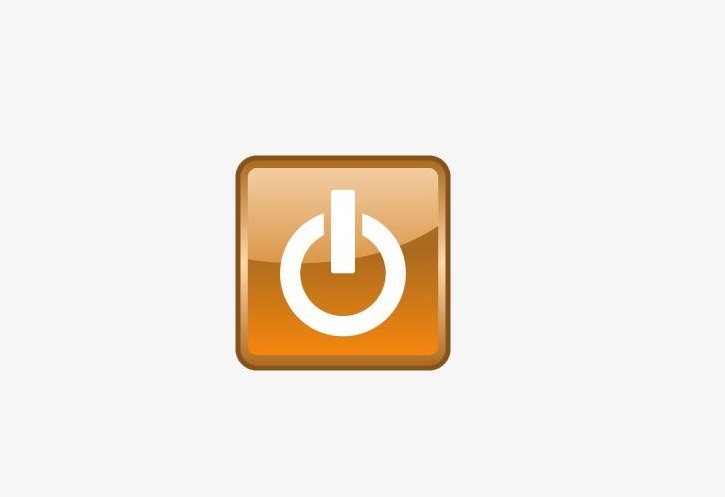
1.点击开始菜单-所有应用程序-Windows系统-控制面板,打开控制面板;
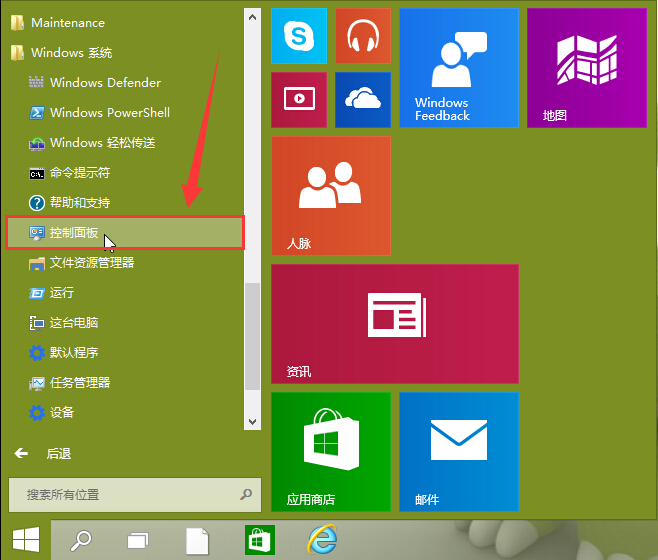
2、在打开的控制面板窗口中,找到“电源选项”,点击打开;
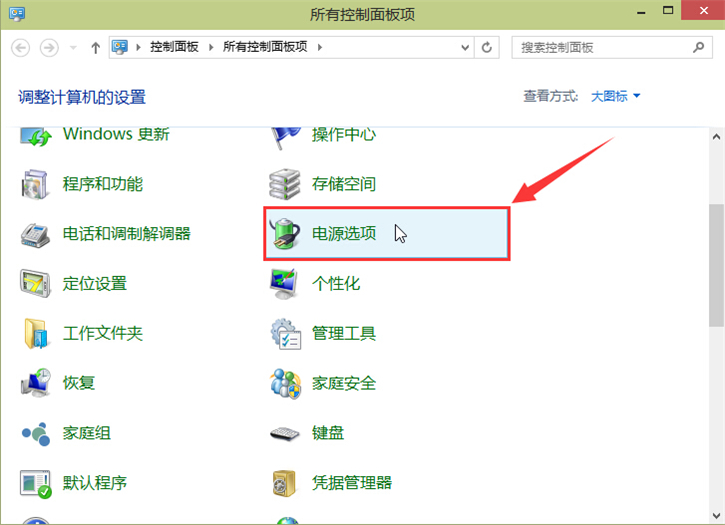
3、来到电源选项窗口,点击节能后面的“更改计划设置”,进行下一步;
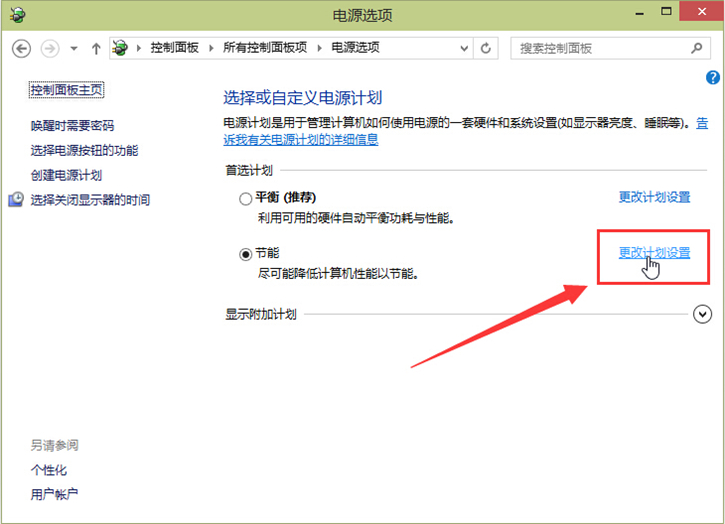
4、在编辑计划设置窗口中,点击打开“更改高级电源设置(C)”;
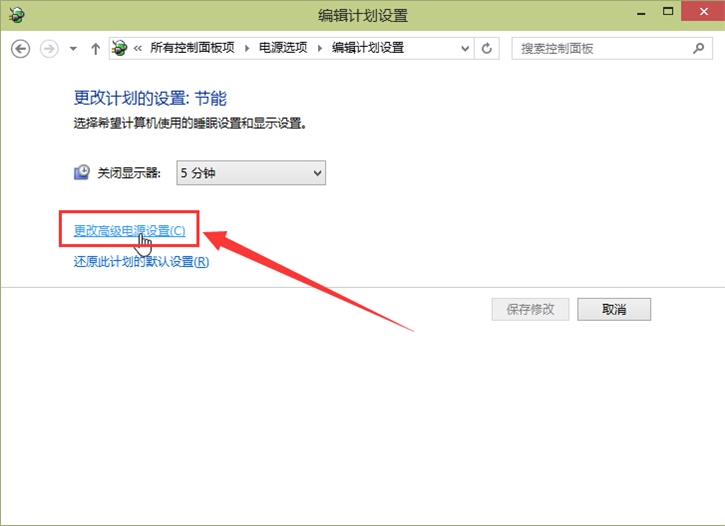
5、最后在打开的电源选项窗口中,在节能【活动】下找到“硬盘”,点击展开硬盘,设置硬盘自动关闭的时间。设置完成后,点击确定即可完成设置。
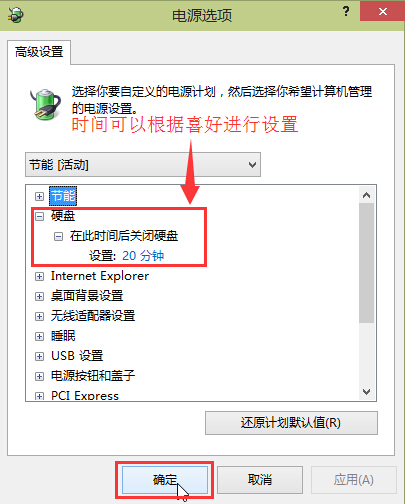
以上就是小编为大家带来的关于Win10系统如何设置待机时关闭硬盘的详细教程。如果你也想降低电脑待机时的功耗,不妨按照小编教程中的步骤进行设置,就可以轻松实现!希望我的分享能够帮助到大家~
分享到: